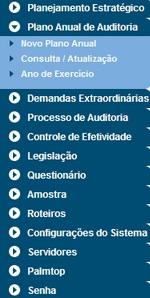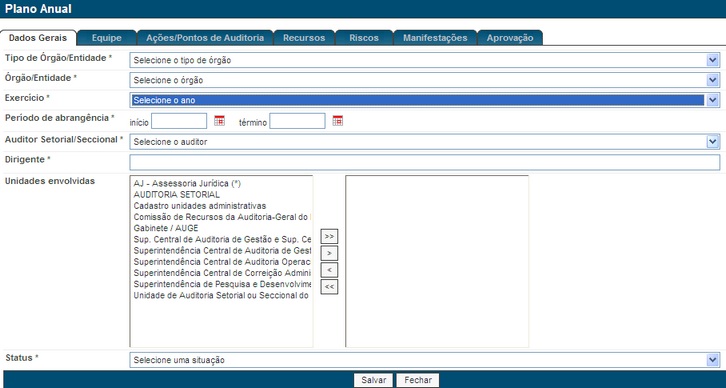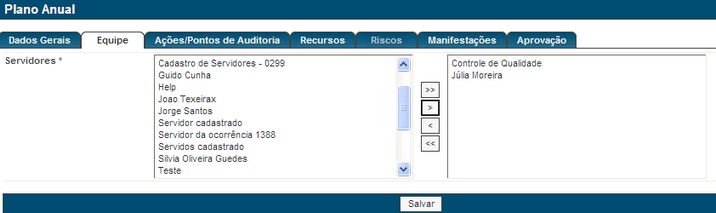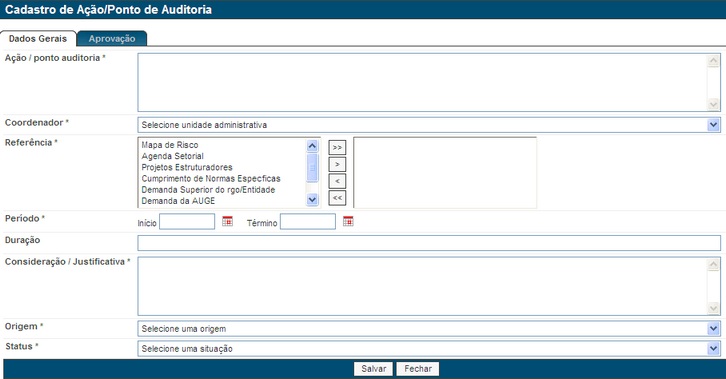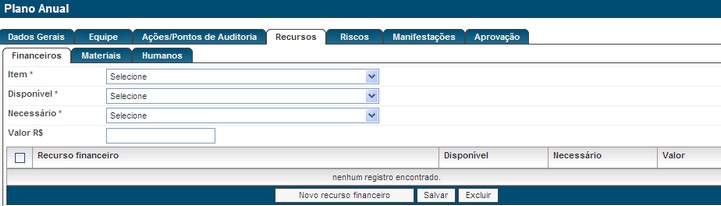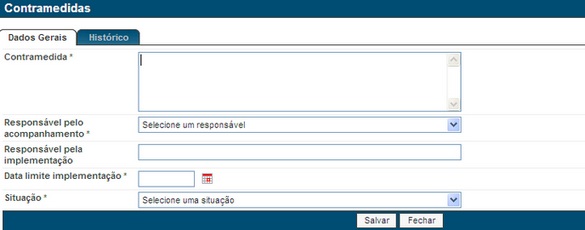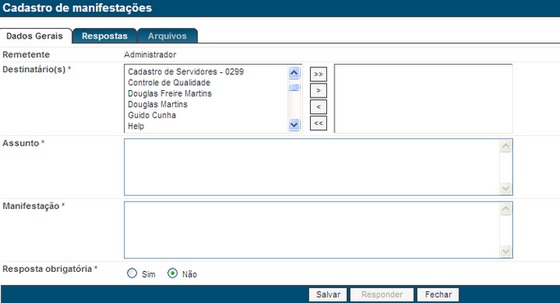Plano Anual de Auditoria
| • | Este tópico foi criado para auxiliar o cadastro de planos anuais de trabalho de auditoria. |
Para cadastrar um novo plano anual de auditoria no sistema, siga as instruções abaixo:
| î | Trilha no SIGA: Página Inicial do Sistema> Plano Anual de Auditoria> Novo Plano Anual |
1. Na página inicial do sistema, clique no menu esquerdo sobre a opção "Plano Anual de Auditoria" e em seguida clique em "Novo Plano Anual".
2. O sistema apresentará a tela para cadastro "Plano Anual". Insira corretamente os dados solicitados.
3. Após preencher e conferir os dados acione o botão "Salvar".
4. O sistema habilitará a seguir as outras abas para o cadastro.
5. Clique sobre a aba para visualizá-la e prosseguir com o preenchimento dos dados.
6. Na aba Equipe selecione o nome desejado e em seguida clique na seta para inserí-lo na lista.
7. Acione o botão "Salvar" após finalizar as escolhas.
8. Na aba Ações/Pontos de Auditoria acione o botão "Nova ação/ponto auditoria" para inserir novo registro.
9. O sistema exibirá uma tela para o cadastro da ação/ponto. Insira os dados requisitados e clique no botão "Salvar".
10. Após finalizar o registro da ação/ponto de auditoria clique no botão "Fechar" para retornar ao cadastro do plano anual.
11. Na aba Recursos clique em "Novo recurso financeiro" para inserir um novo registro.
12. Na aba Riscos para cadastrar um registro acione o botão "Novo Risco".
13. O sistema exibirá então a tela para inserção dos dados.
14. Após preencher os campos clique no botão "Salvar" e siga para a aba Contramedidas.
15. Para inserí-las acione o comando "Nova contramedida". O sistema exibirá a tela para cadastro.
16. Após preencher os dados e salvar o cadastro clique no botão "Fechar" e o sistema retornará para o plano anual.
17. Na aba Manifestações, para cadastrar, preencha os campos e clique em "Salvar".
18. Após efetuar o cadastro da manifestação desejada clique em "Fechar" para retornar ao plano anual.
19. Para finalizar o cadastro do plano, na guia Dados Gerais, clique sobre o botão "Salvar" e em seguida em "Fechar", o sistema retornará então para a página inicial. |
Veja também: